שְׁאֵלָה
בעיה: כיצד לתקן שגיאה 0x800710FE: קובץ זה אינו זמין כעת לשימוש במחשב זה
שלום. ניסיתי למחוק קובץ מסוים במחשב Windows שלי מספר פעמים אבל בכל פעם שאני מקבל את זה הודעה - "שגיאה 0x800710FE: קובץ זה אינו זמין כעת לשימוש במחשב זה." מה יכול כל זה מתכוון?
תשובה פתורה
חלק ממשתמשי Windows נתקלו בשגיאה 0x800710FE (קובץ זה אינו זמין כעת לשימוש במחשב זה) בעת ניסיון למחוק קובץ או תיקיה. זה יכול לקרות כאשר משתמש מנסה למחוק קובץ מוגן מערכת או קובץ או תיקיה השייכים לחבילת אבטחה של צד שלישי. חלקם גילו שהשגיאה עלולה להיגרם מסנכרון קבצי Office[1] הכלולה בכל גירסת Windows עדכנית או על ידי תקלה במסד הנתונים של CSC.
בהתאם לגורם, שיטות שונות לפתרון בעיות עשויות לחול על משתמשים שונים. רוב האנשים אמורים להיות מסוגלים לתקן את השגיאה 0x800710FE על ידי גישה להגדרות מרכז הסינכרון והשבתת קבצים לא מקוונים. אם זה לא עובד, ייתכן שתצטרך להשתמש בעורך הרישום כדי ליצור מפתח חדש. במקרים מסוימים, השגיאה נצפתה כנגרמת על ידי באגים בכונן, כך שהפעלת פקודת CHKDSK אמורה לספק תובנות נוספות לגבי הבעיה.
חשוב לשמור על מערכת ההפעלה כך שכלים כמו תמונה מחדשמכונת כביסה מאק X9 לבוא שימושי מאוד. כלי תיקון זה יכול לתקן את רוב שגיאות המערכת, BSoDs,[2] קבצים פגומים, ורישום[3] בעיות אז אם אינך רוצה לעבור את תהליך פתרון הבעיות הארוך, עליך לנסות לתוכנה זו. זה גם יכול לנקות אוטומטית קובצי Cookie ומטמון ולייעל את המכונה מה שאמור להגביר את הביצועים. זהו כלי שימושי כללי שעוזר במצבים רבים ושונים כאשר מנסים להתמודד עם שגיאות Windows.
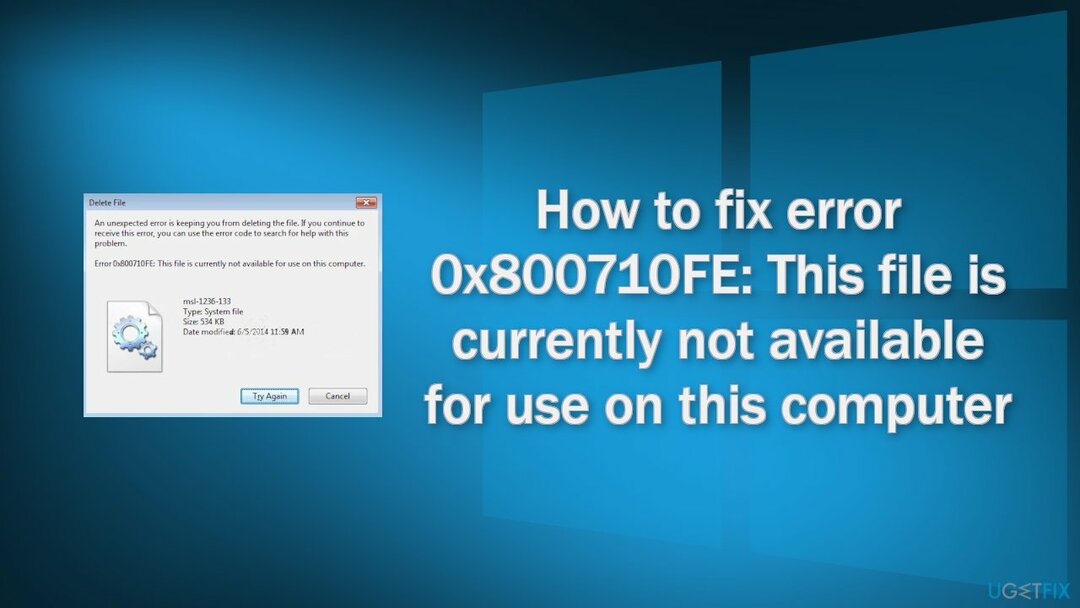
אם אתה מוכן להתחיל את המדריך המפורט שלנו לתיקון "שגיאה 0x800710FE: קובץ זה אינו זמין כעת לשימוש במחשב זה", המשך בזהירות:
פתרון 1. בדוק דיסק
כדי לתקן מערכת פגומה, עליך לרכוש את הגרסה המורשית של תמונה מחדש תמונה מחדש.
- ודא שהדיסק שלך לא פגום. אתה יכול לבצע בדיקות באמצעות Administrative שורת פקודה:
- אם אתה משתמש ב- HDD כמנהל ההתקן הראשי שלך (היכן מותקנת מערכת ההפעלה שלך - ג: כברירת מחדל), השתמש בפקודה הבאה ולחץ להיכנס:
chkdsk c: /f
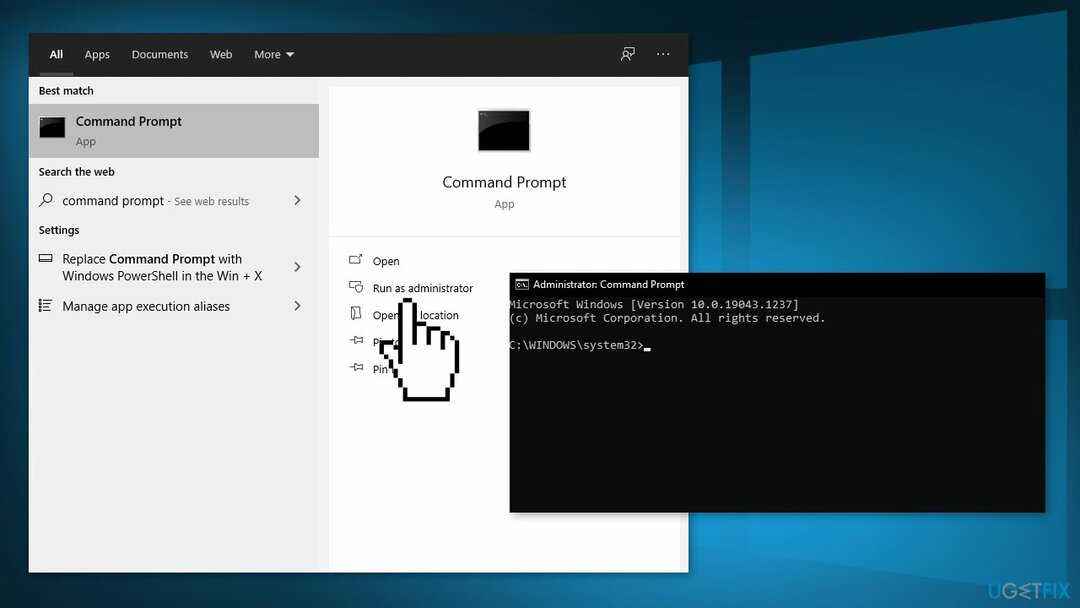
- אם אתה משתמש SSD, השתמש בפקודה הזו:
chkdsk c: /f /r /x - אם אתה מקבל שגיאה, הקלד י ופגע להיכנס
- אתחול המכשיר שלך כדי לבצע את הבדיקה
פתרון 2. השבת סנכרון קבצים לא מקוון
כדי לתקן מערכת פגומה, עליך לרכוש את הגרסה המורשית של תמונה מחדש תמונה מחדש.
- ללחוץ מקש Windows + R לפתוח א לָרוּץ תיבת דיאלוג
- סוּג לִשְׁלוֹט ולחץ להיכנס
- השתמש בפונקציית החיפוש כדי לחפש מרכז סנכרון ולחץ להיכנס
- לחץ פעמיים על מרכז הסנכרון ולבחור נהל קבצים לא מקוונים
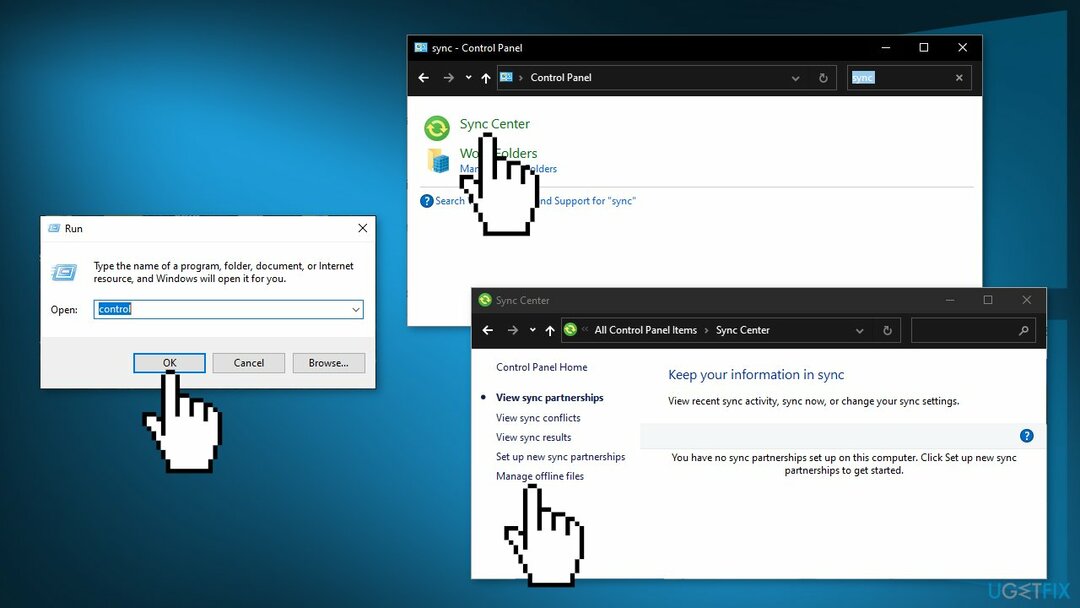
- בחר את כללי לשונית ולחץ על השבת קבצים לא מקוונים
- כאשר תתבקש על ידי ה UAC (בקרת חשבון משתמש), לחץ כן כדי להעניק גישת מנהל
- נסה למחוק את הקובץ שגרם לשגיאה
פתרון 3. עצב את מסד הנתונים של CSC
כדי לתקן מערכת פגומה, עליך לרכוש את הגרסה המורשית של תמונה מחדש תמונה מחדש.
- פתח את ה לָרוּץ תיבה על ידי לחיצה מקש Windows + R
- סוּג regedit ולחץ להיכנס
- כאשר אתה מתבקש על ידי ה UAC (בקרת חשבון משתמש), לחץ כן להעניק הרשאות מנהליות
- נווט למיקום הבא:
HKEY_LOCAL_MACHINE\\System\\CurrentControlSet\\Services\\CSC
- לחץ לחיצה ימנית על שטח ריק ובחר חדש > ערך Dword (32 סיביות).
- תן שם לערך ה-Dword החדש שנוצר FormatDatabase, לאחר מכן לחץ עליו פעמיים
- הגדר את בסיס ל הקסדצימלי וה נתוני ערך ל 1
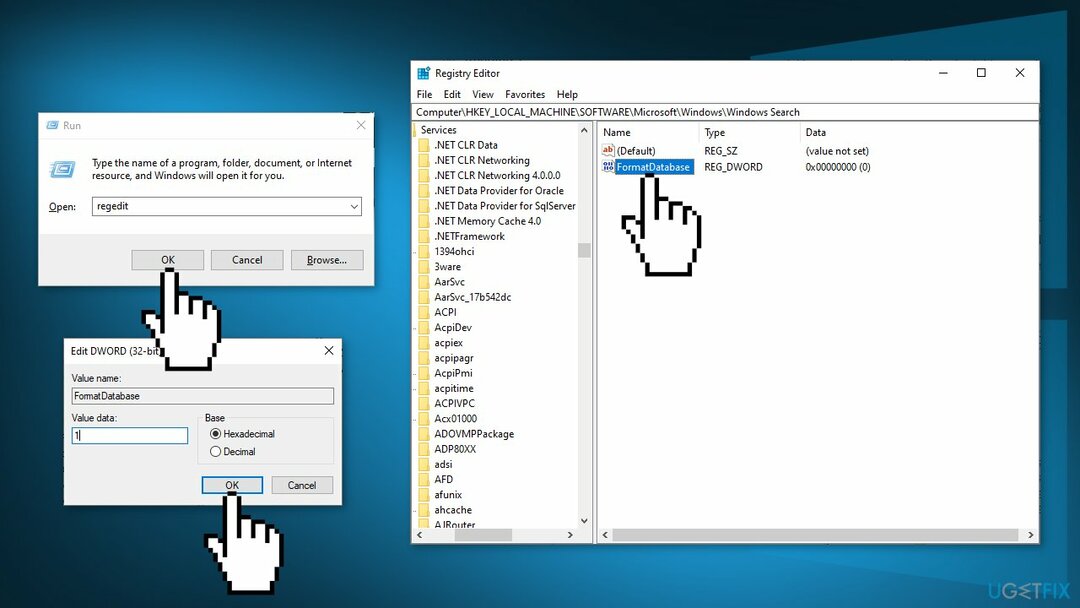
- נְקִישָׁה בסדר כדי לשמור את השינויים
- סגור את עורך רישום ו אתחול המחשב שלך כדי לראות אם הבעיה נפתרה
פתרון 4. השבת את מרכז הסנכרון
כדי לתקן מערכת פגומה, עליך לרכוש את הגרסה המורשית של תמונה מחדש תמונה מחדש.
- ללחוץ מקש Windows + R לפתוח את לָרוּץ קופסא
- סוּג cmd ולחץ Ctrl + Shift + Enter
- כאשר אתה רואה את UAC (בקרת חשבון משתמש), הנחיה, לחץ כן כדי להעניק גישת מנהל
- הקלד את הפקודה הבאה ולחץ להיכנס:
עבור %G in ("CSC",,"CscService") לעשות sc config "%~G" start= disabled
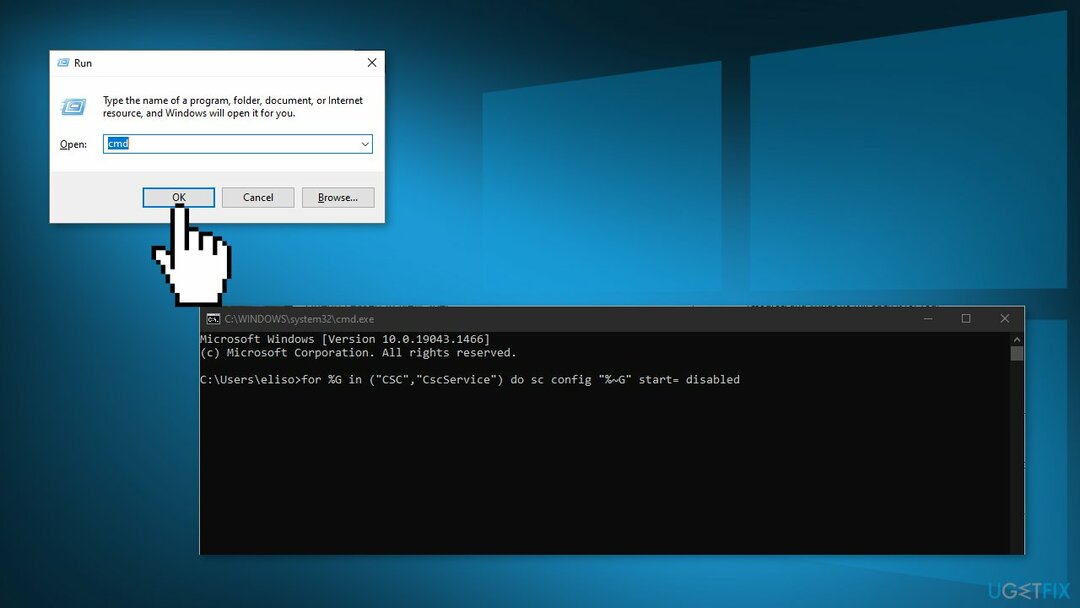
- באותו חלון, הקלד את הפקודות הבאות ולחץ להיכנס אחרי כל אחד:
takeow /f "%windir%\\CSC" /a /r
icacls "%windir%\\CSC" /grant: r *S-1-5-32-544:F /t /c /q
icacls "%windir%\\CSC" /grant: r *S-1-5-18:F /t /c /q
עבור /d %G in ("%windir%\\CSC\\v2.0.6\\namespace\\*") לעשות rd /s /q "%~G"
- הקלד את הפקודות הבאות ולחץ להיכנס לאחר כל אחד מהם כדי להשבית את המשימות המתוזמנות הקשורות ל- מרכז הסנכרון:
schtasks /change /tn "\\Microsoft\\Windows\\Offline Files\\Background Synchronization" /disable
schtasks /change /tn "\\Microsoft\\Windows\\Offline Files\\Logon Synchronization" /disable
- הפעל את הפקודות הבאות על ידי לחיצה על להיכנס אחרי כל אחד:
reg הוסף "HKCU\\Software\\Classes\\Local Settings\\Software\\Microsoft\\Windows\\CurrentVersion\\SyncMgr" /v "StartAtLogin" /t REG_DWORD /d 0 /f
reg הוסף "HKCU\\Software\\Classes\\Local Settings\\Software\\Microsoft\\Windows\\CurrentVersion\\SyncMgr\\HandlerInstances\\{750FDF10-2A26-11D1-A3EA-080036587F03}" /v "Active ” /t REG_DWORD /d 0 /f
reg מחק "HKCU\\Software\\Microsoft\\Windows\\CurrentVersion\\SyncMgr" /f
reg מחק "HKCU\\Software\\Classes\\Local Settings\\Software\\Microsoft\\Windows\\CurrentVersion\\NetCache" /f
reg מחק "HKCU\\Software\\Classes\\Local Settings\\Software\\Microsoft\\Windows\\CurrentVersion\\SyncMgr\\HandlerInstances\\{750FDF10-2A26-11D1-A3EA-080036587F03}\\SyncItems" ו
- סגור את ההנחיה המוגבהת של CMD ו אתחול המחשב שלך
- נסה למחוק את התיקיה או הקובץ שהפעילו את השגיאה 0x800710FE ובדוק אם הבעיה נפתרה כעת
תקן את השגיאות שלך באופן אוטומטי
צוות ugetfix.com מנסה לעשות כמיטב יכולתו כדי לעזור למשתמשים למצוא את הפתרונות הטובים ביותר לביטול השגיאות שלהם. אם אינך רוצה להיאבק בטכניקות תיקון ידניות, אנא השתמש בתוכנה האוטומטית. כל המוצרים המומלצים נבדקו ואושרו על ידי אנשי המקצוע שלנו. הכלים שבהם אתה יכול להשתמש כדי לתקן את השגיאה שלך מפורטים להלן:
הַצָעָה
לעשות את זה עכשיו!
הורד תיקוןאושר
להבטיח
לעשות את זה עכשיו!
הורד תיקוןאושר
להבטיח
אם לא הצלחת לתקן את השגיאה שלך באמצעות Reimage, פנה לצוות התמיכה שלנו לקבלת עזרה. אנא, הודע לנו את כל הפרטים שאתה חושב שאנחנו צריכים לדעת על הבעיה שלך.
תהליך תיקון פטנט זה משתמש במסד נתונים של 25 מיליון רכיבים שיכולים להחליף כל קובץ פגום או חסר במחשב של המשתמש.
כדי לתקן מערכת פגומה, עליך לרכוש את הגרסה המורשית של תמונה מחדש כלי להסרת תוכנות זדוניות.

VPN הוא קריטי כשזה מגיע פרטיות המשתמש. עוקבים מקוונים כגון עוגיות יכולים לשמש לא רק פלטפורמות מדיה חברתית ואתרים אחרים, אלא גם ספק שירותי האינטרנט שלך והממשלה. גם אם תחיל את ההגדרות המאובטחות ביותר דרך דפדפן האינטרנט שלך, עדיין ניתן לעקוב אחריך באמצעות אפליקציות שמחוברות לאינטרנט. חוץ מזה, דפדפנים ממוקדי פרטיות כמו Tor is אינם בחירה אופטימלית בגלל ירידה במהירויות החיבור. הפתרון הטוב ביותר לפרטיות האולטימטיבית שלך הוא גישה פרטית לאינטרנט - היה אנונימי ומאובטח באינטרנט.
תוכנת שחזור נתונים היא אחת האפשרויות שיכולות לעזור לך לשחזר את הקבצים שלך. ברגע שאתה מוחק קובץ, הוא לא נעלם באוויר - הוא נשאר במערכת שלך כל עוד לא נכתבים עליו נתונים חדשים. Data Recovery Pro היא תוכנת שחזור המחפשת עותקי עבודה של קבצים שנמחקו בתוך הכונן הקשיח שלך. על ידי שימוש בכלי, תוכל למנוע אובדן של מסמכים יקרי ערך, עבודות בית ספר, תמונות אישיות וקבצים חיוניים אחרים.